Il PDF è il formato preferito per la condivisione di documentiin linea. Può essere limitato in molti modi, ma questo formato esiste per un solo scopo; visualizzare correttamente un documento online. Se sei mai preoccupato che un file di Microsoft Word potrebbe non apparire uguale sul sistema di qualcun altro, puoi convertirlo in un PDF. Il formato viene anche utilizzato per condividere presentazioni e può essere utilizzato per altri tipi di documenti e immagini. Su Windows 10, c'è uno strumento integrato che ti consente di convertire i file in PDF.
Questo strumento è pensato per i formati di file che possono essere convertiti in PDF, ad esempio, è possibile convertire un'immagine PNG in un file PDF, tuttavia non è possibile convertire un file MP3 in PDF.
Converti file in PDF
Apri il file che desideri convertire in PDF e toccala scorciatoia da tastiera Ctrl + P o fai clic con il pulsante destro del mouse sul file e seleziona Stampa dal menu contestuale. Questo aprirà la finestra di stampa. Apri il menu a discesa Stampante e seleziona Microsoft Stampa su PDF.

È possibile selezionare il formato della carta e la qualità della stampa. Fare clic su Stampa e assegnare un nome al file PDF di output.
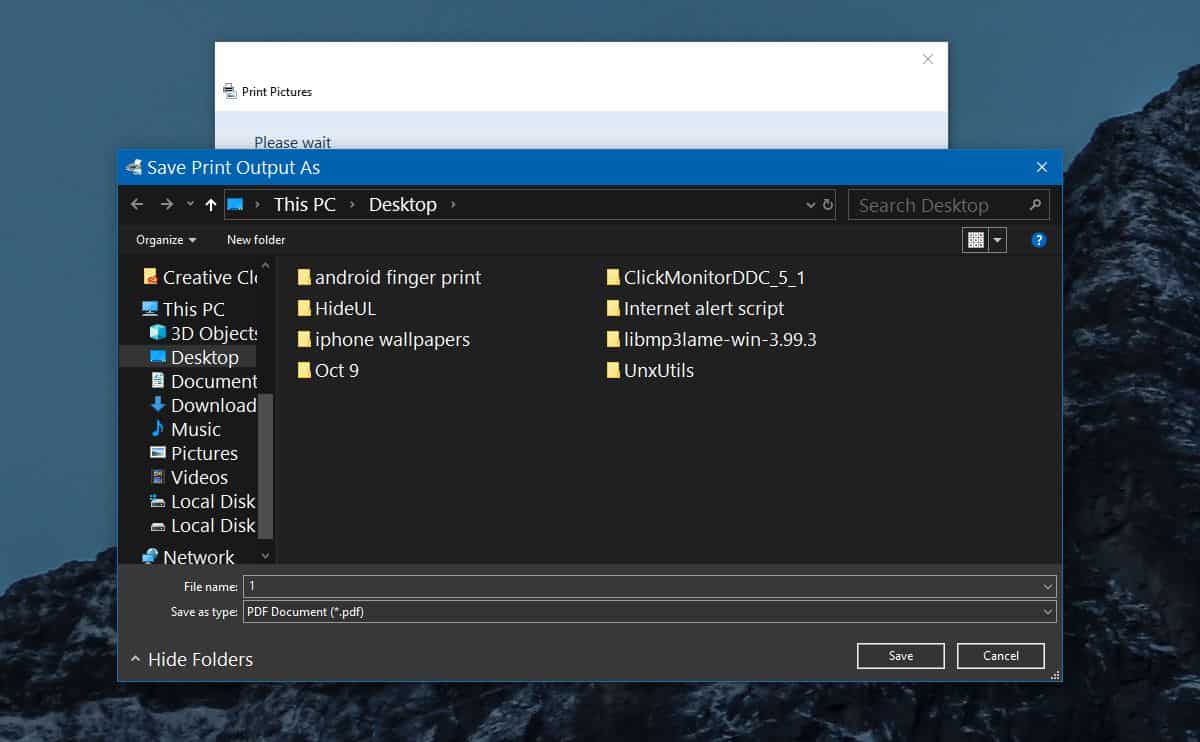
Il PDF richiede del tempo per essere creato e, se lo seigestendo un file particolarmente grande, può richiedere anche più tempo. Non ci sono opzioni di crittografia, il che significa che non è possibile bloccare il file con una password. Se devi aggiungere una password, dovrai utilizzare un'app diversa per convertirla, oppure puoi aggiungerla a un archivio e applicare invece una password all'archivio.
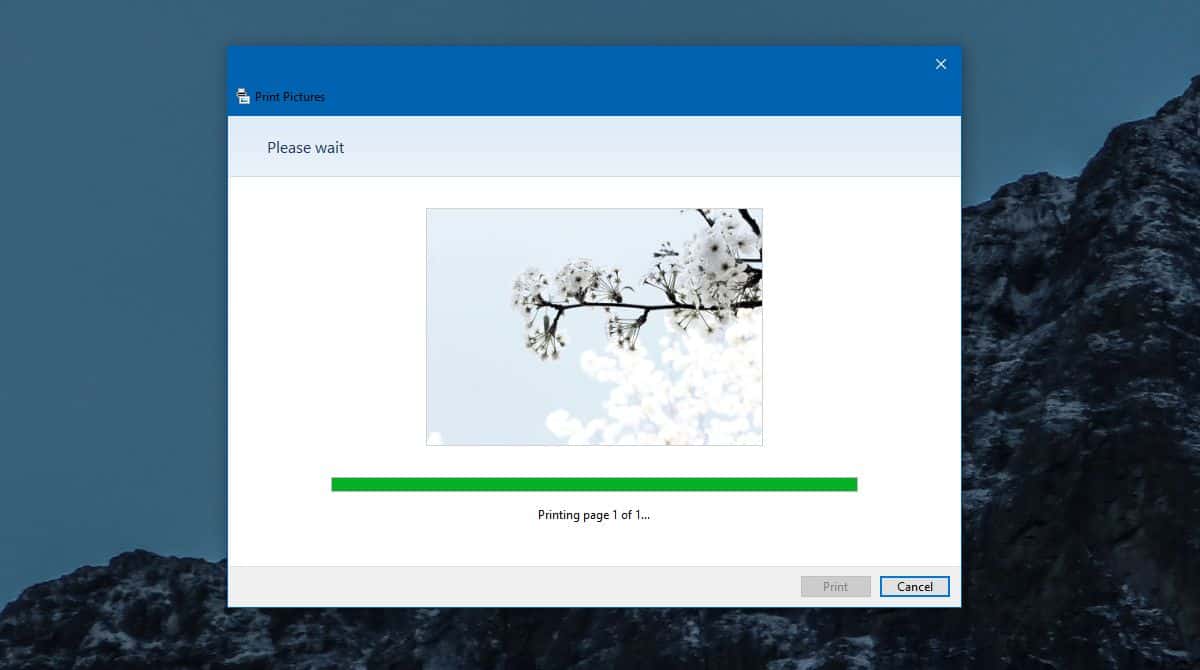
Non è possibile utilizzare la stampante Microsoft print to PDFapp per creare un documento multipagina, tuttavia, se stai convertendo un documento multipagina o un foglio di calcolo lungo, il file di output avrà più pagine. Non cerca inutilmente di adattare tutto su una pagina. In alcuni casi, ad esempio quando si ha a che fare con un foglio di calcolo, le righe e le colonne potrebbero essere regolate e si potrebbe finire con più pagine di quelle previste. Se hai mai stampato un foglio di calcolo, è probabile che ti aspetti.
La formattazione è mantenuta in tutti i casi. Se l'app taglia qualcosa, deseleziona l'opzione "Adatta immagine al fotogramma" e dovrebbe risolvere il problema.
Non hai molte opzioni per controllare ilqualità del file di output, il che significa che potresti finire con un PDF particolarmente grande. In alcuni casi, potresti essere in grado di cambiare la qualità, ma non puoi affidarti completamente all'opzione.













Commenti